Як переглядати файли doc? Більшість користувачів, у разі, використовують пак MS Office, саме Microsoft word.
Розробники Word з кожним роком адаптують усі системи, під формат WordАле є ще такі системи, які не вміють працювати з документами ворда.
«Майкрософт» у 2007 році удосконалив свій формат с.doc, на.docx, що дозволяє розширити можливість документа та роботу з ним.
Плюс модернізація призвела до того, що розмір файлу зменшився на майже 40%. Документ став більш захищеним. Версії Word 1998 та 2003 не підтримують формат docx. Нижче буде надано список онлайн-сервісів та альтернативних програм, створених для роботи з Ворд документами на пк та мобільних телефонах.
1. Онлайн сервіси для роботи з Word
Щоб не захаращувати свій пристрій, Майкрософт ворд файли можна редагувати та відкривати використовуючи спеціалізовані сервіси.Сервіс MS Word Online
Це офіційна розробка Майкрософт. Наданий ресурс дає можливість користувачеві працювати онлайн не тільки з Word, але і з іншими програмами MS Office, а саме: Excel, Power Pointта інше. Щоб отримати доступ до основних функцій онлайн-сервісу, потрібно увійти до свого облікового запису Майкрософт. Після чого клацніть на наданій іконці Word на головній сторінці.
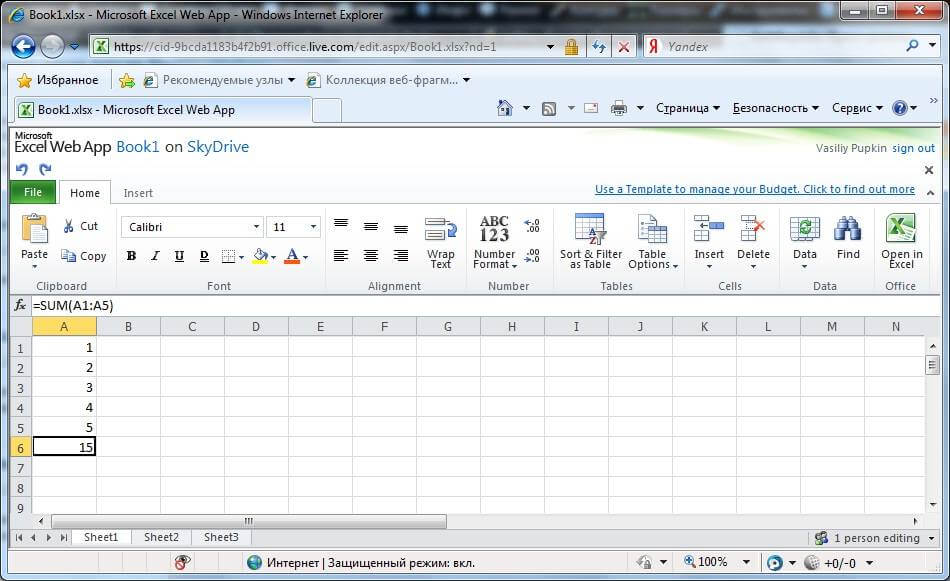
Щоб створити новий документ, у вікні, натисніть на порожній документ, щоб новий файл був створений.
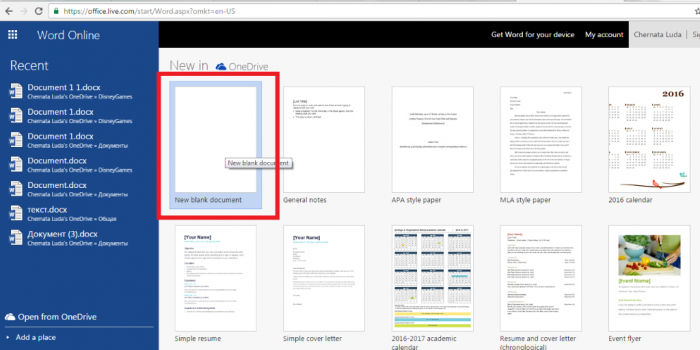
Основною перевагою офіційного сервісу для роботи з Word є його повна схожість зі стандартною програмою Word. Деякі функції стали недоступними, але це не так важливо. Користувачеві тепер доступна можливість створення документів, які можна редагувати в реальному часі. Кожен із документів може бути синхронізований із спеціальним сховищем типу One Drive.
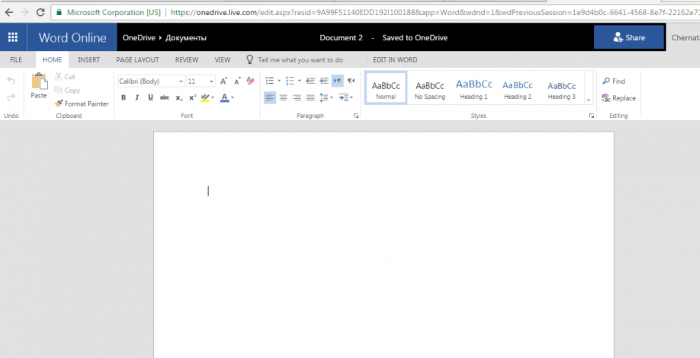
Для роботи з файлом .doc/.docx, натисніть на вкладку « Файл» - « Відкрити», виберіть документ із ПК, або з хмарного сховища One Drive.

Сервіс Google Docs
Створено компанією Google, за допомогою якої можна відкрити і форматувати свій документ на будь-якому пристрої, включаючи мобільні телефони.
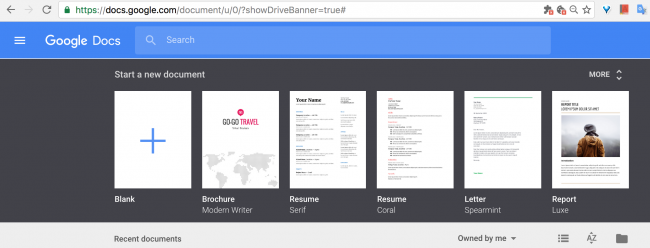
Перейдіть в меню праворуч « Документи»
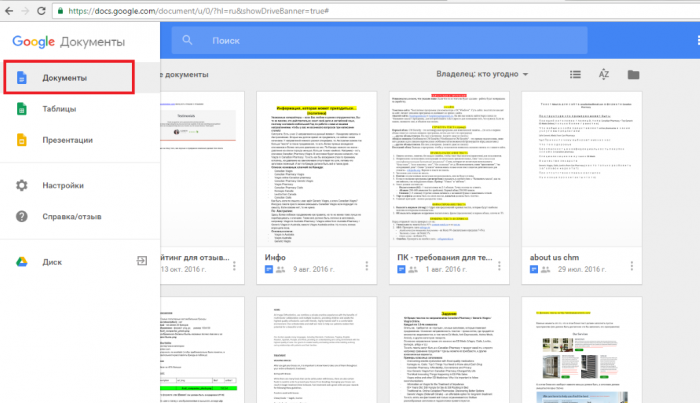
Для створення нового документа, у вікні, що відкрилося, натисніть на « + ». Щоб відкрити існуючий документ, натисніть папку.
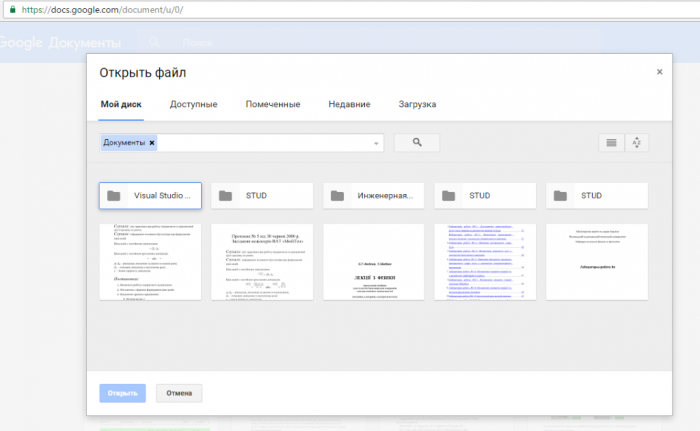
Сервіс Docspal
Docspal створено для роботи з файлами Ворд, але без можливості його форматування. Сайт простий та зручний навіть для роботи з планшета чи смартфона. Завдяки своїй простаті, сервіс не вимагатиме багато трафіку.
Введіть посилання на файл або виберіть його на своєму носії.
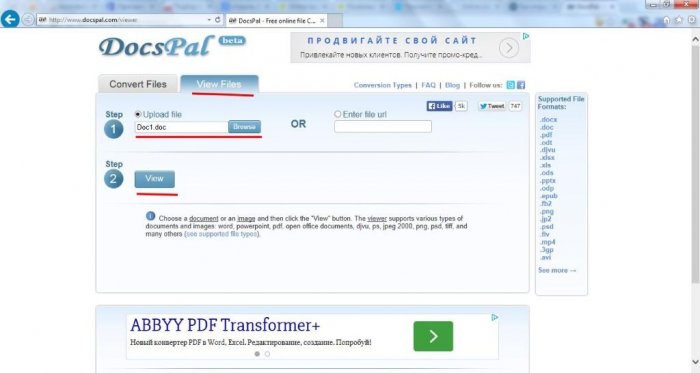
Натиснувши на « View», потрібно буде дочекатися завантаження файлу на сайт.
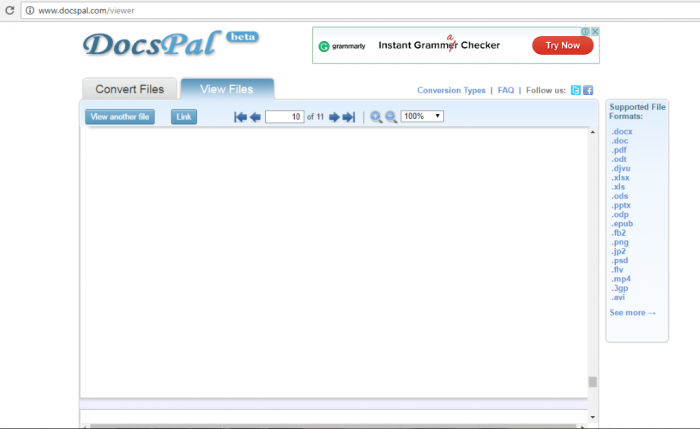
2. Спеціально під Windows
Програма Open Office- Додаток, розроблений для роботи з документами «офісу». Опен Офіспідтримує всі необхідні функції для кращої роботиіз документами форматів doc, docx.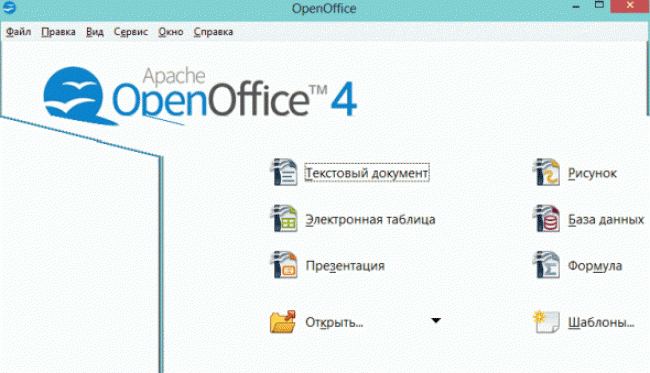
Програма Kingsoft Office- програма, в якій можна здійснювати над документами такі дії: редагування, створення нового, збереження та зміна формату документа.
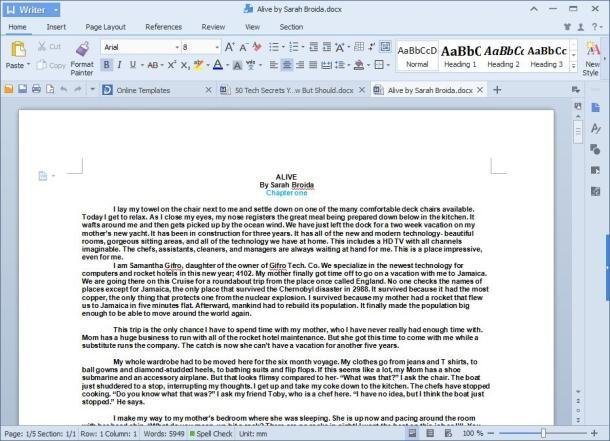
3. Спеціально під OS
Програма Apple Pages- надає можливість користувачеві створювати свої унікальні документи форматів doc, docx. Для цього потрібно підключитись до інтернету, щоб змінювати їх в онлайн-режимі.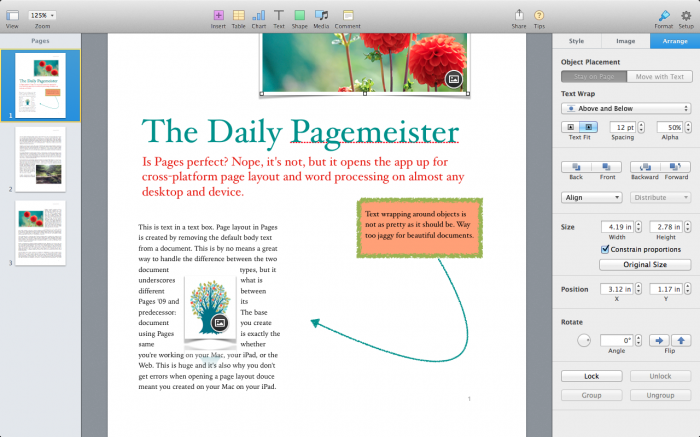
Програма AbiWord- Простий редактор текстових документів Ворд. Програма повністю безкоштовно. Перевага утиліти – дуже простий інтерфейс користувача, тут же є підтримка як графіків, так і діаграм з таблицями. Ви можете перевірити текст на помилки, створити спеціальні стилі для оформлення тексту.
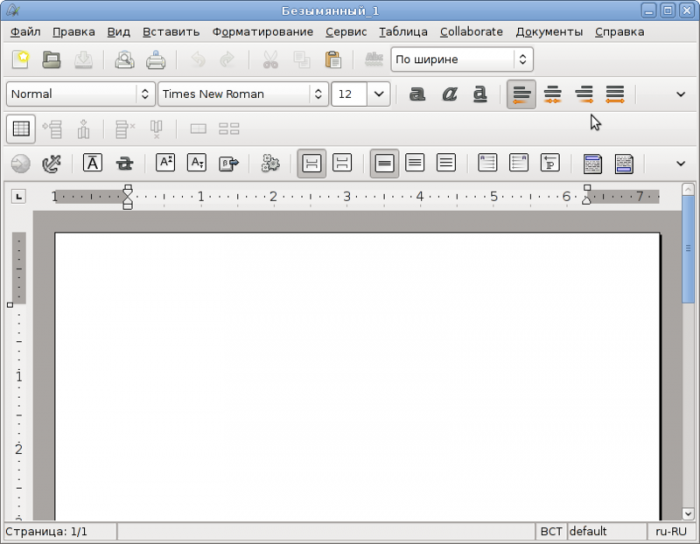
4. Спеціально під Android
Додаток LibreOffice – популярна програмав гугл плей маркет. Вона включає в себе кілька утиліт для роботи з електронними документами, включаючи Ворд. Поширюється програма безкоштовно.У режимі редагування підтримується зміна розміру символів і вибір шрифтів.
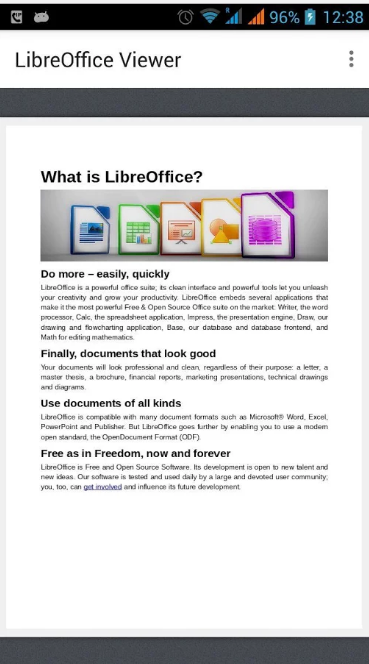
5. Спеціально під iOS
В оновленій, 10 версії iOS, для роботи з офісними документами надано стандартна програма"iWork", яке може працювати з таблицями, документами та презентаціями.Існують інші програми, які можуть бути завантажені з App Store.
Програма WPS Office- Нескладна програма, що споживає мінімум пам'яті на пристрої, що призводить до виняткової роботи.
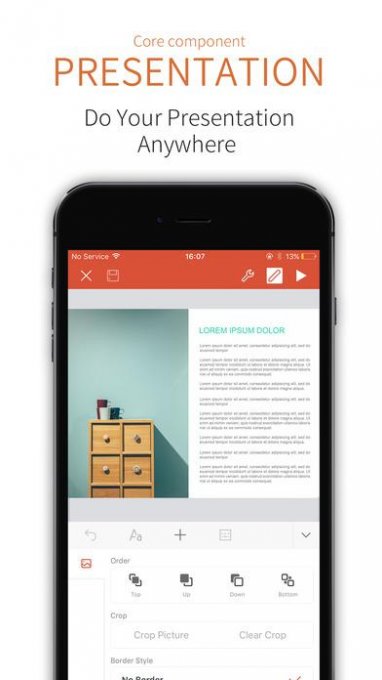
6. Спеціально під Windows Phone
На будь-якому Виндовс пристрої вже передбачено спеціальний додатокдля роботи з такими документами, презентаціями та таблицями. Однак, не завжди стандартний додатокправильно відображає файли пристрою, також не справляється з таблицями та графіком.Office Lens – аналог Mobile Office. У програмі можна як редагувати документ, так і переглядати їх.

Нарешті! Здійснилося! Майкрософт вирішила дати користуватись своїми продуктами безкоштовно! Причому всім, а не лише щасливим власникам ліцензійного Windows. Майкрософт Офіс 2010 для кожного! Дарма! І нехай ніхто не піде скривдженим.
Давайте поглянемо на це диво ближче.
Отже, заходимо на , безкоштовно реєструємось, і дійсно потрапляємо до робочого середовища Windows Live
. Ось він обіцяний SkyDrive на 10 гіг. Вже непогано! Можна завантажувати свої документи, давати друзям доступ до них та…. все, власне. Жодного онлайн редагування не спостерігається. У пошуках рішення натикаємося на повідомлення, що російськомовного Office Live поки що немає. Не питання! Переконаємо дурну машину, що наша рідна мова – англійська. Заходимо в профіль (посилання праворуч вгорі), потім знаходимо в самому низу сторінки непримітний напис «Русский», і тиснемо. На вибір десятка три мови. Екстремали можуть поексперементувати, але мій вибір – англійська. Тиснемо. І намагаємося розібратися в сторінці, що перетворилася. Замість "Мої документи" - "Documents", всесто "Завантажити" - "Upload". Повертаємося в SkyDrive, наводимо мишу на Office і… О диво! Там заповітні New Word Document, New Excel Document. Тиснемо! Руки сверблять чогось написати, але ... Виявляється, треба ще поставити SilverLight. Щоб не вдаватися до подробиць — це щось на зразок FleshPlayer, тільки від Майкрософт (представляю вже усмішку тих, хто знає правду та слова.NET 3.0).
SilverLight - штука примхлива. Працює не на всіх браузерах. Але на Internet Explorerзаробив (ну треба ж!).
Отже, безкоштовний Microsoft Office
2010 року практично у нас в кишені! Тобто у браузері. Тиснемо створення нового документа ... І тут у тих, хто працював у 2010 офісі зазвичай витягується обличчя від здивування та розчарування. Перед нами ТРИ напівпорожні вкладки плюс одна контекстна. Це не Word 2010! Це WordPad, який вміє зберігати в .docx. Забудьте про всю потужність Ofice 2010. Це гальмована, вкрай урізана версія, яка за функціональністю не перевершує Google Docs. До того ж досить глючна.
І знову АЛЕ.
Office Live Дозволяє переглядати та редагувати документи.
Office Live Дозволяє зберігати до 10 гігабайт документів у мережі БЕЗКОШТОВНО.
Office Live Дозволяє легко та швидко обмінюватися документами та одночасно редагувати їх.
До того ж, Office Live містить величезний кліпарт малюнків на всі випадки життя та шаблони документів. 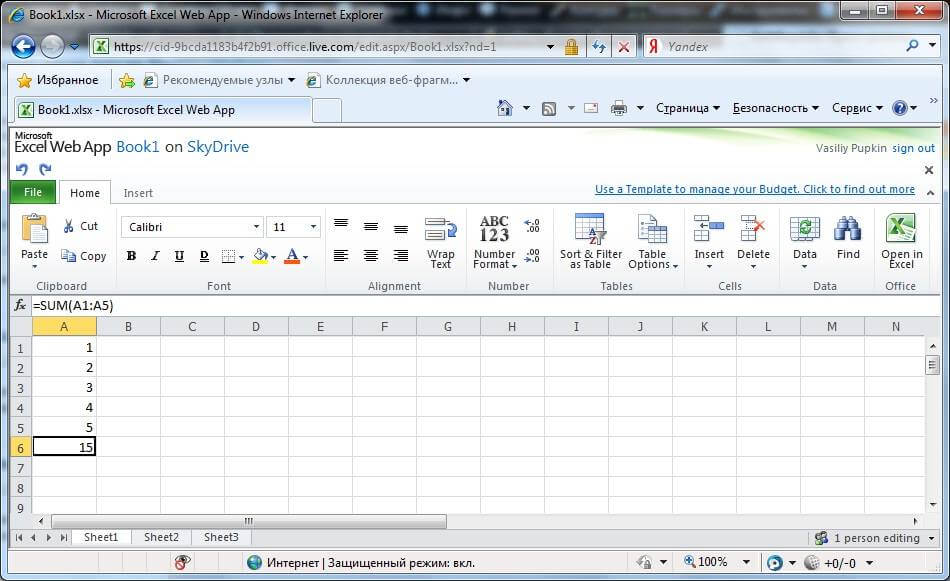 Якщо в когось склалося враження, що я незадоволений ініціативою Майкрософт, ви глибоко помиляєтеся. Це дуже корисний і досить зручний ресурс. Якщо не чекати від нього багато чого. Я дуже вдячний Майкрософт хоча б за таку можливість не почуватися дрібним злодюжкою.
Якщо в когось склалося враження, що я незадоволений ініціативою Майкрософт, ви глибоко помиляєтеся. Це дуже корисний і досить зручний ресурс. Якщо не чекати від нього багато чого. Я дуже вдячний Майкрософт хоча б за таку можливість не почуватися дрібним злодюжкою.
SkyDrive
Google Drive
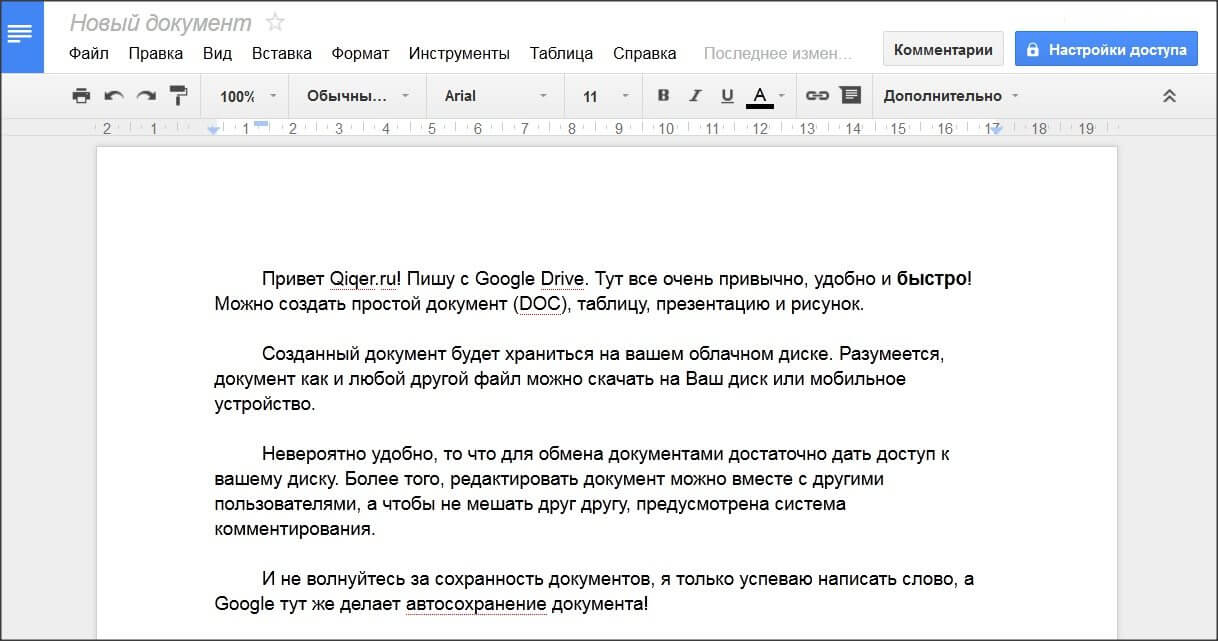 Google Drive - ще один сервіс для хмарного зберіганняфайлів. Для початку роботи необхідно створити свій диск, після чого можна приступити до створення документів. Створений документ зберігатиметься на вашому хмарному диску. Зрозуміло, документ, як і будь-який інший файл, можна скачати на Ваш диск або мобільний пристрій.
Google Drive - ще один сервіс для хмарного зберіганняфайлів. Для початку роботи необхідно створити свій диск, після чого можна приступити до створення документів. Створений документ зберігатиметься на вашому хмарному диску. Зрозуміло, документ, як і будь-який інший файл, можна скачати на Ваш диск або мобільний пристрій.
Неймовірно зручно те, що для обміну документами достатньо дати доступ до диску. Більше того, можна редагувати документ разом з іншими користувачами, а щоб не заважати один одному, передбачена система коментування.
Для редагування документів доступні основні офісні редактори. Додатково можна підключити інші програми, наприклад AutoCAD360.
Щодо редактора, виглядає цілком повноцінно і пересічним користувачам, я думаю, буде достатньо запропонованих функцій форматування тексту. І не хвилюйтеся за збереження документів, я тільки встигаю написати слово, а Google відразу робить автозбереження документа!
Документи Google підтримують більшість популярних форматів файлів, у тому числі DOC, XLS, ODT, ODS, RTF, CSV, PPT і т.д. Так що завантажуйте файли з комп'ютера та сміливо приступайте до роботи!
Офісна програма, встановлена на віддаленому сервері, дозволяє створити повноцінну роботуза комп'ютером, розташованому будь-де. Однак для цього комп'ютер має бути підключений до Інтернету. Сучасні «хмарні» технології дозволяють забути про проблеми, які часто виникають у користувачів персональних комп'ютерів: збереження файлів, встановлення програмного забезпечення та подальших його оновленнях, про отримання доступу до конкретних файлів або комп'ютерів. Однак багато хто задається питанням про те, чи можуть інструменти онлайн офісу забезпечити повноцінну роботу та надати користувачеві всі необхідні можливості?
Microsoft Web Apps – короткий оглядможливостей
 Компанія Microsoft з давніх-давен займається випуском офісних пакетів, які характеризуються високою надійністю в роботі та широкими функціональними можливостямиТому одна назва «хмарного» додатка вселяє надію в те, що в даному випадку розробники знову постаралися на славу. Відразу зазначимо, що Microsoft Web Apps має деякі обмеження, які пояснюють існування більш функціонального платного пакета під назвою Office 365.
Компанія Microsoft з давніх-давен займається випуском офісних пакетів, які характеризуються високою надійністю в роботі та широкими функціональними можливостямиТому одна назва «хмарного» додатка вселяє надію в те, що в даному випадку розробники знову постаралися на славу. Відразу зазначимо, що Microsoft Web Apps має деякі обмеження, які пояснюють існування більш функціонального платного пакета під назвою Office 365.
Для Microsoft Web Apps характерний так званий ribbon-інтерфейс, який користувачі могли зустріти в Office 2007 та пізніших версіях програми, виконаної в настільному варіанті. Додаток, що розглядається, включає можливість створення HTTP-посилань на презентації, які були збережені раніше. Проте працювати Microsoft Web Apps може тільки з файлами Microsoft-додатків, разом із ними і.TXT, а також.RTF. Дуже зручною є інтеграція Microsoft Web Apps із Microsoft SkyDrive – «хмарним» сховищем, що надає користувачеві 7 Гб простору, де можна розмістити велику кількість документів.
Google Docs – простий редактор із широкими можливостями, розташований у «хмарі».
 Даний онлайн-додаток розроблений Google і дає користувачам цілий набір інструментів, що включає текстовий редактор, редактор для роботи з таблицями та непоганий інструмент для роботи з презентаціями. Важливо відзначити, що Google Docs є одним з найкращих безкоштовних сервісівдля організації офісної роботи, розташованої в «хмарі».
Даний онлайн-додаток розроблений Google і дає користувачам цілий набір інструментів, що включає текстовий редактор, редактор для роботи з таблицями та непоганий інструмент для роботи з презентаціями. Важливо відзначити, що Google Docs є одним з найкращих безкоштовних сервісівдля організації офісної роботи, розташованої в «хмарі».
Розробники відмінно оптимізували робочий простір, зручно розмістивши всі елементи управління додатком, а також включивши підказки та поради, що допомагають розпочати роботу. Робота Google Docs із файлами формату Open Document, а також можливість створення загальнодоступних презентацій стали основними факторами широкого розповсюдження даного наборуредакторів.
Робота з ThinkFree Online
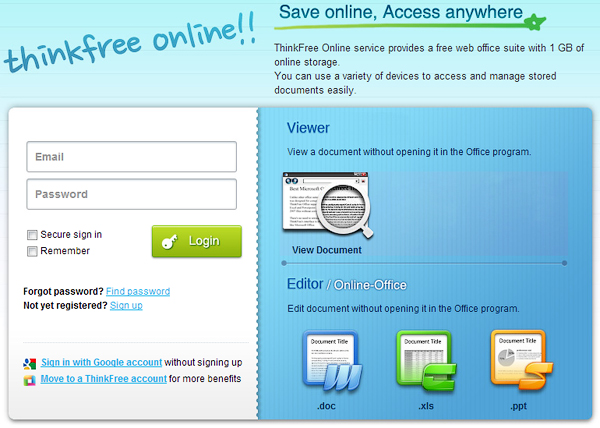 Важливою особливістю даного сервісу є потреба в авторизації – достатньо авторизуватися через Google-аккаунт. При першому використанні ThinkFree Online переглядається подібність до інтерфейсу Microsoft Office 2003, тому у користувача не виникне проблем з пошуком конкретних елементів керування. Також цей факт сподобається тим, хто скептично ставиться до ribbon-інтерфейсу, характерного для пізніших версій настільного додатку від Microsoft.
Важливою особливістю даного сервісу є потреба в авторизації – достатньо авторизуватися через Google-аккаунт. При першому використанні ThinkFree Online переглядається подібність до інтерфейсу Microsoft Office 2003, тому у користувача не виникне проблем з пошуком конкретних елементів керування. Також цей факт сподобається тим, хто скептично ставиться до ribbon-інтерфейсу, характерного для пізніших версій настільного додатку від Microsoft.
ThinkFree Online непогано справляє з імпортів документів, створених в інших редакторах, а також має у своєму арсеналі 286 шрифтів, що значно перевищує відповідний показник для вище розглянутих «хмарних» редакторів. Підкреслимо, що сьогодні існує програма для Android, що дозволяє працювати з документами на планшетному комп'ютеріабо мобільний телефон.
Сервіс Google Docs дозволяє працювати з текстовими документами, електронними таблицями та презентаціями у будь-якому браузері без необхідності встановлення будь-яких програм або офісних пакетів на комп'ютер!
У багатьох людей (особливо старшого покоління) комп'ютер як робочий інструмент в першу чергу асоціюється з універсальною друкарською машинкою. З його допомогою можна набирати і оформляти будь-які документи, вести звітність у вигляді або створювати різні презентаційні матеріали.
Однак, щоб комп'ютер дозволив нам все це зробити, на ньому повинен бути встановлений відповідний софт. Як таке зазвичай встановлюють один із двох комплексів офісних програм: платний Microsoft Office або безкоштовний OpenOffice Перший з них зручніший, але дорогий. Другий, на жаль, не має багатьох корисних функцій.
Якщо справа стосується локальної роботиз документами, то тут OpenOffice ще здатний впоратися. Однак у ньому немає, наприклад, можливості спільного редагування файлів. Та й сумісність зі стандартними форматами Microsoft Office часом залишає бажати кращого... Але при сучасному рівні розвитку Інтернет-технологій з'явилося нове вирішення проблеми. Знайомтесь - Google Docs !
Google Документи
Сама назва "Google Docs" може мати на увазі відразу два поняття. У вузькому значенні - це аналог текстового редактора Word онлайн, який дозволяє працювати з документами прямо у браузері. У ширшому розумінні під "Google Документами" мається на увазі цілий комплекс онлайн-рішень для створення електронних таблиць (Google Spreadsheets), презентацій (Google Presentation) та форм (Google Forms).
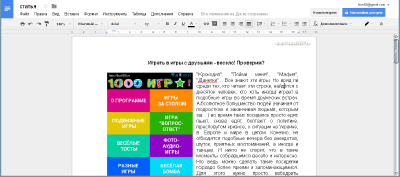
Модуль "Документи" (як і весь комплекс Google Docs) тісно пов'язаний із сервісом Google Диск, який безкоштовно дозволяє зберігати у "хмарному" сховищі до 16 ГБ будь-якої інформації. Причому зберігатися на ньому можуть як файли, створені прямо в онлайн-режимі, так і ті, які Ви самі завантажите з комп'ютера.
Перевага "Документів" у тому, що вони підтримують усі популярні формати текстових даних (включаючи DOCX, ODT та навіть PDF). Однак, файли Wordонлайн можуть бути трохи видозмінені, якщо вони мають складну структуру з використанням фонових зображень, форм або засобів навігації.

Що стосується інтерфейсу, то він дуже простий і не викликає особливих труднощів у тих, хто користувався текстовими редакторами на комп'ютері. Тут, як і в локальних програмах, є контекстне меню, рядок меню та панель інструментів, які здебільшого збігаються з аналогічними органами управління Word та Writer, але, на жаль, не налаштовуються.
Однак, незважаючи на зовнішню схожість і в чомусь навіть примітивність, Документи Google мають і ряд власних корисних "фішок". Одна з них - панель інструментів, що змінюється, яка виводить окремий набір кнопок залежно від того, який тип даних зараз виділений користувачем (текст, картинка, таблиця і т.п.):
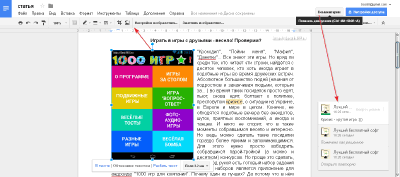
Другою особливістю Документів є те, що усі редагування, які Ви робили в активному файлі, автоматично зберігаються на "хмарному" Диску в хронологічній послідовності! Таким чином Ви зможете в будь-який момент повернутися до більш раннього варіанту документа, натиснувши посилання "Всі зміни на Диску збережені", яке знаходиться у правій частині панелі меню:
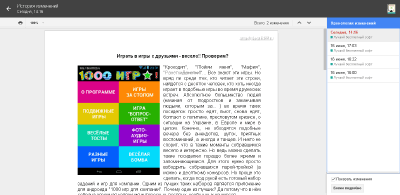
Рекомендую Вам також заглянути в меню "Інструменти", де, серед іншого, Ви знайдете функцію голосового введеннята перегляду структури документа. Остання дуже допомагає під час роботи з довгими документами, в яких використовуються закладки (меню "Вставка").
Ну і остання особливість, про яку не можна не згадати – підтримка онлайн-редактором різних доповнень! Їх пошук та налаштування доступні в однойменному меню. За допомогою додатків Ви зможете суттєво розширити функціонал Google Docs або спростити форматування документів:

Google Таблиці
Якщо модуль "Документи" спочатку розроблявся самим Гуглом для складання конкуренції локальним текстовим процесорам, то модуль "Таблиці" був придбаний у сторонніх розробників і лише згодом став повноцінним табличним процесором, яким можна скористатися онлайн.
Перейти до Google Таблицям можна з основного меню Google Диску (у лівому верхньому кутку), або за прямим посиланням :

Як і "Документи", модуль Google Spreadsheets підтримує практично всі популярні формати електронних таблиць Microsoft Office Excel та OpenOffice Calc. Однак, якщо при створенні таблиць використовувалися будь-які стилі та зображення, в онлайн-редакторі вони не збережуться - відобразиться лише структура даних.
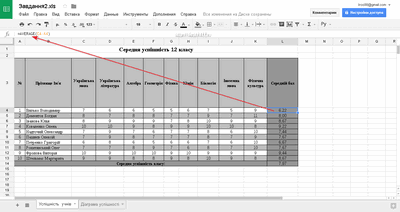
Аналогічно не зможе відобразитись, наприклад, перевернутий текст і нестандартні межі осередків, тому Вам може знадобитися змінити деякі параметри оформлення. Зате всі формули Таблиці "розуміють", правда перекладають їх англійською (див. скріншот вище).
Особисто на мій погляд Google Spreadsheets ближче до OpenOffice Calc, ніж до Microsoft Office Excel. Їх функціонал практично ідентичний (за вирахуванням деяких суто оформлювальних функцій). Таблиці підтримують книги з кількох робочих аркушів, вміють використовувати перехресні посилання та будувати на їх основі різні графіки:
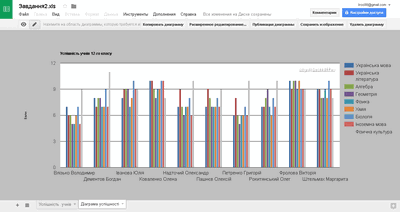
З особливостей Google Таблиць варто відзначити активовану за умовчанням функцію автодоповнення введення в рядку формул, а також можливість експорту готових файлів не тільки в формати Excelі Calc, але і, наприклад, PDF, HTML або CSV. Існує також досить зручний діалог друку таблиць, але, чомусь, у ньому немає окремої можливості попереднього перегляду та встановлення меж друку, що є критичним для великих таблиць.
Google Таблиці можуть стати гарним інструментом, якщо Вам не потрібні будь-які вишукування в плані оформлення електронних таблиць, але потрібен спільний доступ до них. З їхньою допомогою Ви зможете досить легко обробити будь-які масиви числових даних або створити нескладні форми. Словом, лише чистий функціонал:)
Google Презентації
Третім великим компонентом онлайнового офісного пакетувід Google є "Презентації":
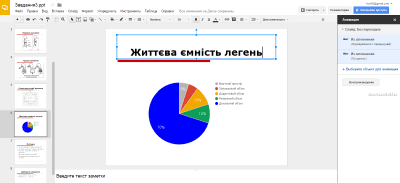
Як і у випадку з "Таблицями", "Презентації" були куплені Гуглом у сторонніх розробників і тільки в останні кілька років обзавелися загальним для всього офісного комплексу сучасним інтерфейсом і більшістю функцій, набір яких, на жаль, реалізований приблизно на рівні Microsoft Office 2003. .
З серйозних недоліків варто відзначити відсутність можливості створювати стильні 3D-кнопки, застосовувати градієнти та працювати з презентаціями у форматах OpenOffice (є підтримка тільки PPT і PPTX). В іншому ж практично все як у звичному PowerPoint. Можна задавати теми оформлення слайдів, змінювати їх вміст, додавати візуалізацію у вигляді таблиць, відеозаписів або графіків (створюються на базі "Таблиць"), а також застосовувати анімацію та робити функціональні кнопки-посилання.
На окрему увагу заслуговує функціонал демонстрації презентацій. Тут він реалізований дуже цікаво. За замовчуванням презентація запускається у повноекранному режимі, а управляється з клавіатури, або невеликої панелі в лівому нижньому кутку. На цій панелі є можливість активувати так званий "Режим доповідача":

У "Режимі доповідача" з'являється нове віконце, в якому є додаткові інструменти керування слайдами та два розділи: "Інструменти аудиторії" та "Нотатки доповідача". Перший дозволяє приймати запитання від залу та виводити на екран найцікавіші з них. Другий дає можливість доповідачеві робити додаткові текстові пояснення до слайдів.
Режим доповідача дуже вдало можна використовувати для демонстрації презентацій через Інтернет або у великих аудиторіях, де лектору важко спілкуватися із залом вербально. З додаткових "корисностей" при показі слайдів варто відзначити "Лазерну вказівку", яка перетворює курсор на кшталт червоної точки цілепокажчика.
Google Форми та інші сервіси
Крім розглянутих вище великих сервісів Google Диск має ще ряд корисних онлайн-додатків дрібніших, заточених під вирішення вузькоспеціалізованих завдань. Скористатися ними можна, перейшовши на основну сторінку Google Drive , відкривши на ній список "Мій Диск" і вибравши розділ "Ще":
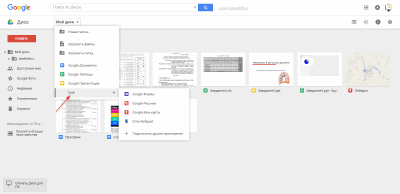
Google Форми
Цей сервіс дозволяє швидко створювати різні тести, анкети та опитувальники:

Форми дають можливість опублікувати Ваші запитання в Інтернеті та отримувати на них відповіді від респондентів із будь-якої точки світу. Єдиний недолік Форм - відсутність можливості встановити правильні варіанти відповіді для автоматизації тестування. Тому цей інструмент все ж таки більше заточений саме на опитування.
Google Малюнки
Досить старий сервіс, що реалізує досить примітивний за своїми можливостями векторний редактор:
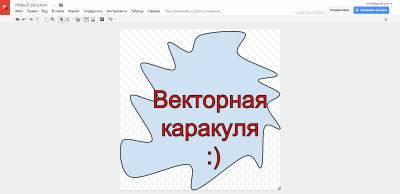
За допомогою даного редактора можна створювати нескладні текстові виноски, написи та оформляти таблиці як картинок. У принципі, на щось більше розраховувати не можна, тому що тут елементарно навіть немає інструментів для редагування вузлових точок зображень, побудованих з кривих...
Google Мої карти
По суті даний сервісє персональною редакцією Карт Гугла, на яких Ви можете прокладати власні маршрути, робити потрібні Вам виміри та позначки:

Тут є практично весь функціонал звичайного Google Maps. Є пошук, висока деталізація супутникових зображень, можливість роботи із шарами тощо. Єдина відмінність від основного сервісу - всі правки та позначки будуть доступні лише Вам особисто.
Крім вищезгаданих сервісів Ви можете підключити до свого Google Диску та низку інших, які доступні у списку, що відкривається за натисканням кнопки "Підключити інші програми". Практично всі вони представляють веб-рішення сторонніх розробників для виконання різних завдань: від простого редагуваннякоду, до створення повноцінних відео та аудіозаписів!
Весь комплекс Google Docs має ряд корисних можливостей. Деякі з них лежать буквально на поверхні, проте деякі ще потрібно пошукати. Пропоную Вам невеликий список таких корисностей, на які варто звернути увагу.
- Режим спільної праці . Дозволяє працювати над документом одночасно декільком користувачам. Для цього автору достатньо дозволити до нього доступ електронній поштіконкретній людині або відкрити файл для редагування всім, хто має посилання. Зробити це можна в меню "Файл" - "Надіслати співавторам" або натисканням кнопки "Налаштування доступу" у правому верхньому кутку.
Наявність на більшості комп'ютерів текстового редактора MS Word– вже давно банальність та трюїзм. Абсолютна більшість текстів користувача набирається саме в редакторі Ворд, досить популярному, функціональному і зручному. Але іноді може статися ситуація, коли на комп'ютері не встановлено зазначений текстовий редактор, а нам необхідно терміново набрати якийсь форматований текст. Зрозуміло, можна скористатися спрощеними інструментами самої ОС Windows (типу Блокнот або WordPad), але, тим не менш, буде набагато зручніше використовувати мережні варіації MS Word, які легко доступні онлайн. У цій статті я розповім, як користуватись Ворд онлайн безкоштовно і без реєстрації, які сервіси для цього існують, і як з ними працювати.
Створення документів у таких редакторах мало чим відрізняється від роботи зі стаціонарним MS Word. Ви переходите на даний ресурс, активуєте опцію створення (редагування) документа, а потім користуєтеся можливостями зазначеного онлайн-редактора, який за своїм функціоналом лише трохи поступається можливостям повноцінного MS Word.
При цьому для початку роботи з таким онлайновим редактором Ворд зазвичай потрібно пройти шаблонну процедуру реєстрації через е-мейл (або скористатися обліковими даними свого акаунту в Google+, Facebook, LinkedIn та іншими).

Якщо вам необхідно створити презентацію в режимі онлайн, тоді вам потрібно ознайомитися зі статтею про .
Перейдемо до списку мережевих ресурсів, що дозволяють створювати, редагувати, а також зберігати набрані тексти у популярних текстових форматах.
Office.Live – дозволяє працювати з документами Word
Перший ресурс, про який я хочу розповісти – це Office.Live, що є онлайн варіантпопулярний пакет MS Office. Серед усіх можливостей ресурсу важливе місце займає Word Online - текстовий редактор, що дозволяє легко створити документ в Інтернеті. При цьому мережевий документ Ворд володіє функціоналом, який лише трохи поступається за своїми можливостями стаціонарному MS Word.
- Для роботи з Word Online перейдіть на цей ресурс https://office.live.com/start/Word.aspx;
- Клацніть на «Увійти за допомогою облікового запису Microsoft» (для входу на ресурс можна скористатися логіном та паролем свого облікового запису в Skype).
- Після проходження авторизації для створення нового документа натисніть «Новий документ»;
- Відкриється панель редагування, і ви зможете працювати над створенням документа.
- Щоб зберегти результат, натисніть «Файл» — «Зберегти як» — «Завантажити копію» (для збереження на комп'ютер) або знову на «Зберегти як» для збереження набраного документа в хмарному сховищі «OneDrive».
![]()
ONLYOFFICE - працює з форматами .DOCX, .XLSX та .PPTX
Інший ресурс для набору тексту онлайн та без реєстрації – це ONLYOFFICE. Текстовий редактор даного ресурсу добре працює з різними форматамитекстових документів, підтримує спільне редагування та коментування, має інтеграцію з хмарними сховищами (Dropbox, Google Drive, Box, SkyDrive), доступ до нього можна отримати з будь-якого зручного для вас браузера.
- Для початку роботи з ONLYOFFICE перейдіть на цей ресурс https://www.onlyoffice.com/ru/edit-docs-online.aspx.
- Клацніть на «Зареєструватися» або на відповідну піктограму соціальних мереждля проходження реєстрації.
- Для створення нового документа Ворд натисніть на «Create» зліва, для завантаження вже існуючого – натисніть кнопку із зображенням стрілочки вгору.
- Після того, як ви натиснете на Create (створити) і виберіть Document сервіс запропонує вам задати ім'я вашому документу. Після встановлення імені відкриється нове вікно в режимі створення та редагування документа.
- Після створення документа вам буде необхідно переключитися на вікно з переліком наявних документів, праворуч від імені вашого набраного документа натиснути на стрілочку і в меню вибрати «Download».

Google Docs — простий та зручний редактор тексту
Простий і зручний текстовий процесор онлайн від компанії Google, що дозволяє спільне редагування документів, а також їх збереження в популярних форматах вордівських doc і docx. У процесі набору документів сервіс Google Docs автоматично зберігає будь-які зміни в документі, тому вам не потрібно турбуватися про безпеку та збереження набраної інформації.
- Для початку роботи з даними онлайн сервісомвиконайте перехід на https://docs.google.com/document/ , і у вікні авторизації введіть ідентифікаційні дані облікового запису в Google.
- Після проходження авторизації на «Blank» (порожній лист), і ви потрапите у вікно набору та редагування тексту.
- На жаль, меню англомовне, але для тих користувачів, хто довгий часпрацює з MS Word, робота з Google Docs не складе великої праці.
- Щоб зберегти документ, натисніть на «File» — «Download as» і виберіть текстовий формат для збереження (docx, rtf, txt, pdf та ін.).
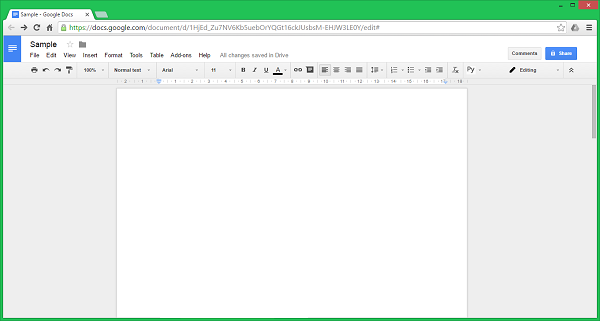
RollApp - сервіс з редактором Ворд
Серед можливостей даного ресурсу можна відзначити наявність на ньому текстового редактора OpenOffice Writer, за своїм спрощеним функціоналом схожим на архаїчний MS Word 2003 року. Тим не менш, для невибагливого користувача, який бажає швидко набрати і зберегти текстовий документ, OpenOffice Writer стане чудовою підмогою, що дозволяє легко працювати з текстовими документами онлайн.
- Для початку роботи зі згаданим Вордом онлайн редакторомперейдіть на цей ресурс https://www.rollapp.com/apps і виберіть OpenOffice Writer.
- У вікні виберіть «I am a new user» (Я Новий користувач) і пройдіть авторизацію (або скористайтеся даними свого облікового запису в соціальних мережах).
- Після проходження авторизації ви перейдете до режиму створення документа (панель управління російськомовна).
- Для збереження набраного тексту редактор порадить підключити хмарне сховище(Google Drive, Dropbox та ін.) і збереже файл туди, звідти ви зможете завантажити ваш документ до себе на ПК.
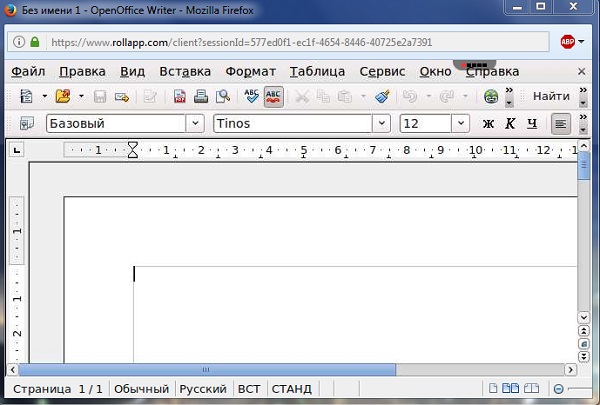
ZOHO Writer — Online Word Processor
Англомовний ресурс ZOHO є Word редактор, що дозволяє створювати, редагувати та зберігати документи онлайн. Ресурс підтримує безліч популярних текстових форматів, має безліч популярних шаблонів для форматування та багатством різних налаштувань.
- Для роботи з ресурсом виконайте перехід на https://www.zoho.com/docs/writer.html.
- Натисніть кнопку «START WRITING», пройдіть авторизацію (або використовуйте дані свого облікового запису в соціальних мережах).
- Ви перейдете до режиму набору тексту.
- Для доступу до панелі інструментів натисніть кнопку з трьома горизонтальними лініямизліва зверху.
- Щоб зберегти документ, натисніть на «Файл» — «Завантажити як», та виберіть зручний формат текстового документазбереження його на ПК.

Висновок
Якщо вам знадобиться Ворд онлайн безкоштовно та без реєстрації – тоді рекомендую звернутися до можливостей описаних мною мережевих сервісів. Всі вони мають безкоштовний характер, прості та зручні в роботі, дозволяючи легко набрати та зберегти на ПК потрібний вам документ. У цьому функціонал даних сервісів зазвичай обмежується набором текстових файлів, вони також дозволяють працювати з таблицями, презентаціями і так далі, що робить їх ефективним та універсальним засобом вирішення безлічі ділових завдань.
